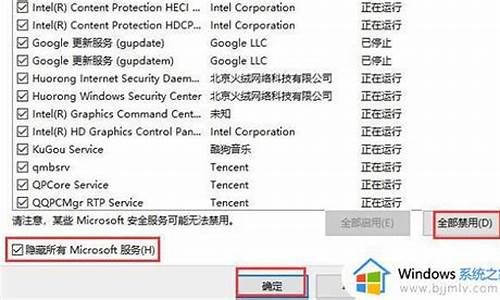如何间接删除电脑系统,如何删除电脑中的一个系统

一、打开“启动和故障恢复”对话框
在Win7系统中的“计算机”图标上单击鼠标右键,在弹出的快捷菜单中选择“属性”命令,在弹出的窗口中点击左侧的“高级系统设置”,打开“系统属性”对话框点击“高级”-“启动和故障恢复”-“设置”,如图1
二、进入编辑状态
在打开的“启动和故障恢复”对话框中单击“编辑”按钮进入编辑状态,如图2
注:此Win7系统并没有障碍所以下面截图红框中没有“编辑”,XP用户点开即可看到
三、编辑启动项
系统将使用“记事本”程序打开boot.ini文件,将其中多余的代码删除,仅保留
multi(0)disk(0)rdisk(0)partition(1)/WINDOWS=“MicrosoftWindows XP Professional”/noexecute=optin /fastdetect
之前的语句,如图3
删除多余的语句后关闭窗口,出现文件boot.ini的文字已经改变的提示,并且询问是否保存,单击“是”保存即可,重启电脑将不再出现两个启动选项。
1、进入你的另一个操作系统,也就是你不想删的那个操作系统。然后删除另一个操作系统,直接就可以删。
2、去掉多操作系统启动菜单
解决该问题的方法很简单,右键单击“我的电脑”,选择“属性”,打开“系统属性”对话框,在“高级”标签页点击“启动和故障恢复设置”按钮,取消“显示操作系统列表的时间”前面的“√”,即可取消启动菜单。
如果不知道
哪个应该是正确的操作系统的话,可以使用记事本来直接编辑启动菜单
配置文件
,首先打开记事本,选择“文件”菜单,单击“打开”,然后在文件名中写入C:\\boot.ini,打开它,可以看到:
[boot
loader]
timeout=10
default=multi(0)disk(0)rdisk(0)
partition
(1)\\WINDOWS
[operating
systems]
multi(0)disk(0)rdisk(0)partition(1)\\WINDOWS="Microsoft
Windows
2000
Professional"
/fastdetect
multi(0)disk(0)rdisk(0)partition(2)\\WINNT="Microsoft
Windows
2000
Professional"
/fastdetect
C:\\="Previous
Operating
System
on
C:"]
其中multi(0)disk(0)rdisk(0)partition(1)就是指的您第一块硬盘第一个分区“partition(1)”就代表第一个分区也就是您的
c盘
,partition“partition(2)”就代表第二个分区也就是d盘。参照这个文件,找到删除“partition(1)”或“partition(2)”即可使问题得到解决。
声明:本站所有文章资源内容,如无特殊说明或标注,均为采集网络资源。如若本站内容侵犯了原著者的合法权益,可联系本站删除。